Garmin BMW Motorrad Navigator VI LM, BMW Motorrad Navigator VI User manual [nl]

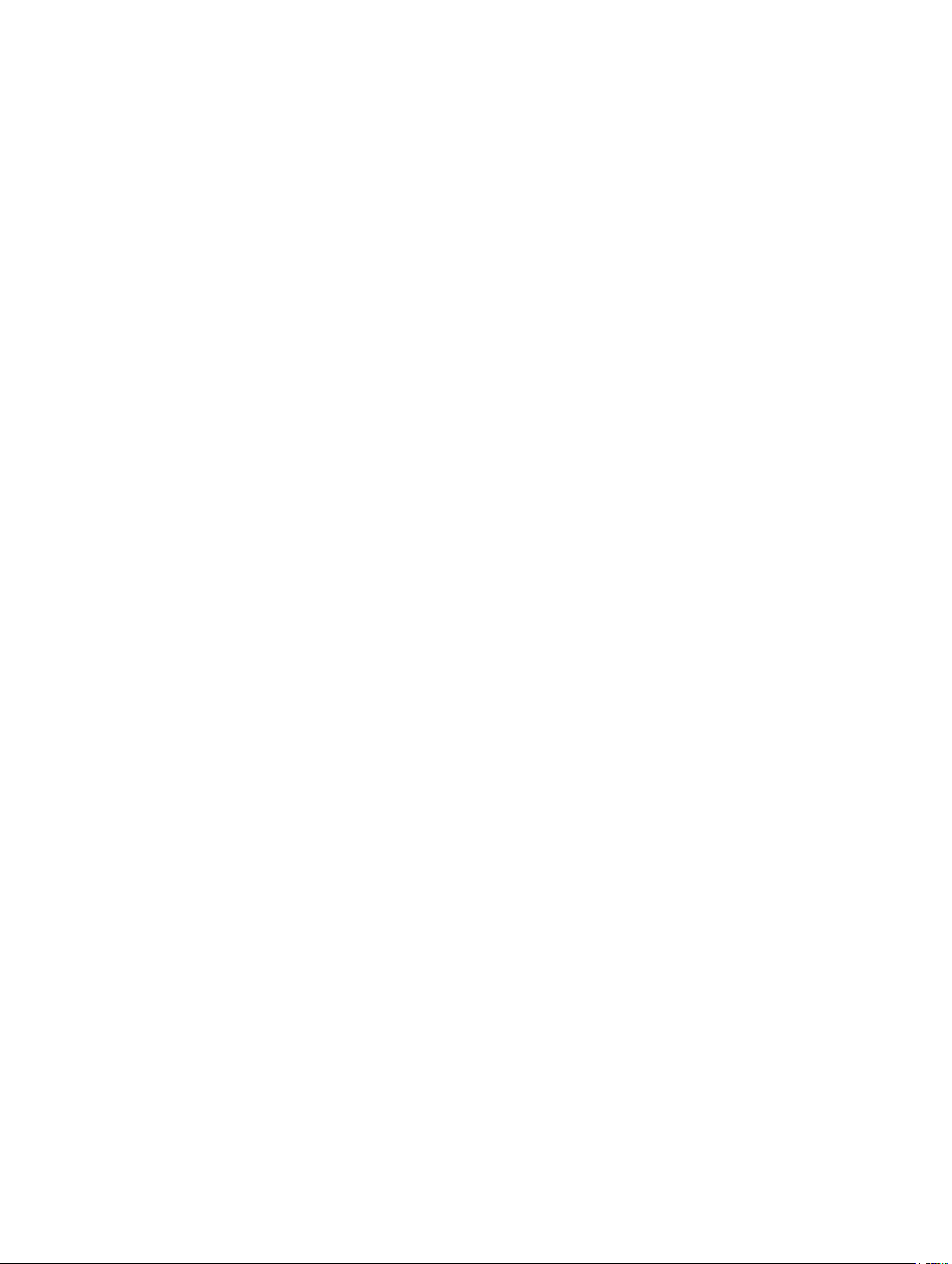
© 2016 Garmin Ltd. of haar dochtermaatschappijen
Alle rechten voorbehouden. Volgens copyrightwetgeving mag deze handleiding niet in zijn geheel of gedeeltelijk worden gekopieerd zonder schriftelijke toestemming van Garmin. Garmin
behoudt zich het recht voor om haar producten te wijzigen of verbeteren en om wijzigingen aan te brengen in de inhoud van deze handleiding zonder de verplichting te dragen personen of
organisaties over dergelijke wijzigingen of verbeteringen te informeren. Ga naar www.garmin.com voor de nieuwste updates en aanvullende informatie over het gebruik van dit product.
ANT+®,
myGarmin™,
®
, het Garmin logo, TracBack® en VIRB® zijn handelsmerken van Garmin Ltd. of haar dochtermaatschappijen, geregistreerd in de Verenigde Staten en andere landen. BaseCamp™,
Garmin
myTrends
™
,
nüMaps Guarantee
™
,
nüMaps Lifetime
™
en trafficTrends™ zijn handelsmerken van Garmin Ltd. of haar dochtermaatschappijen. Deze handelsmerken mogen niet
worden gebruikt zonder de uitdrukkelijke toestemming van Garmin.
Het merk en de logo's van Bluetooth® zijn eigendom van Bluetooth SIG, Inc., en voor het gebruik van deze naam door Garmin is een licentie verkregen. microSD™ is een handelsmerk van
SD-3C. Windows® is een geregistreerd handelsmerk van Microsoft Corporation in de Verenigde Staten en/of andere landen. iPod® en Mac® zijn handelsmerken van Apple Inc., geregistreerd in de
Verenigde Staten en andere landen.
BMW® is een geregistreerd handelsmerk van BMW AG.
Dit Klasse III-product dient van stroom te worden voorzien door een LPS-voedingsbron (Limited Power Supply).
M/N: A03069
Dit product is ANT+® gecertificeerd. Ga naar www.thisisant.com/directory voor een lijst met compatibele producten en apps.
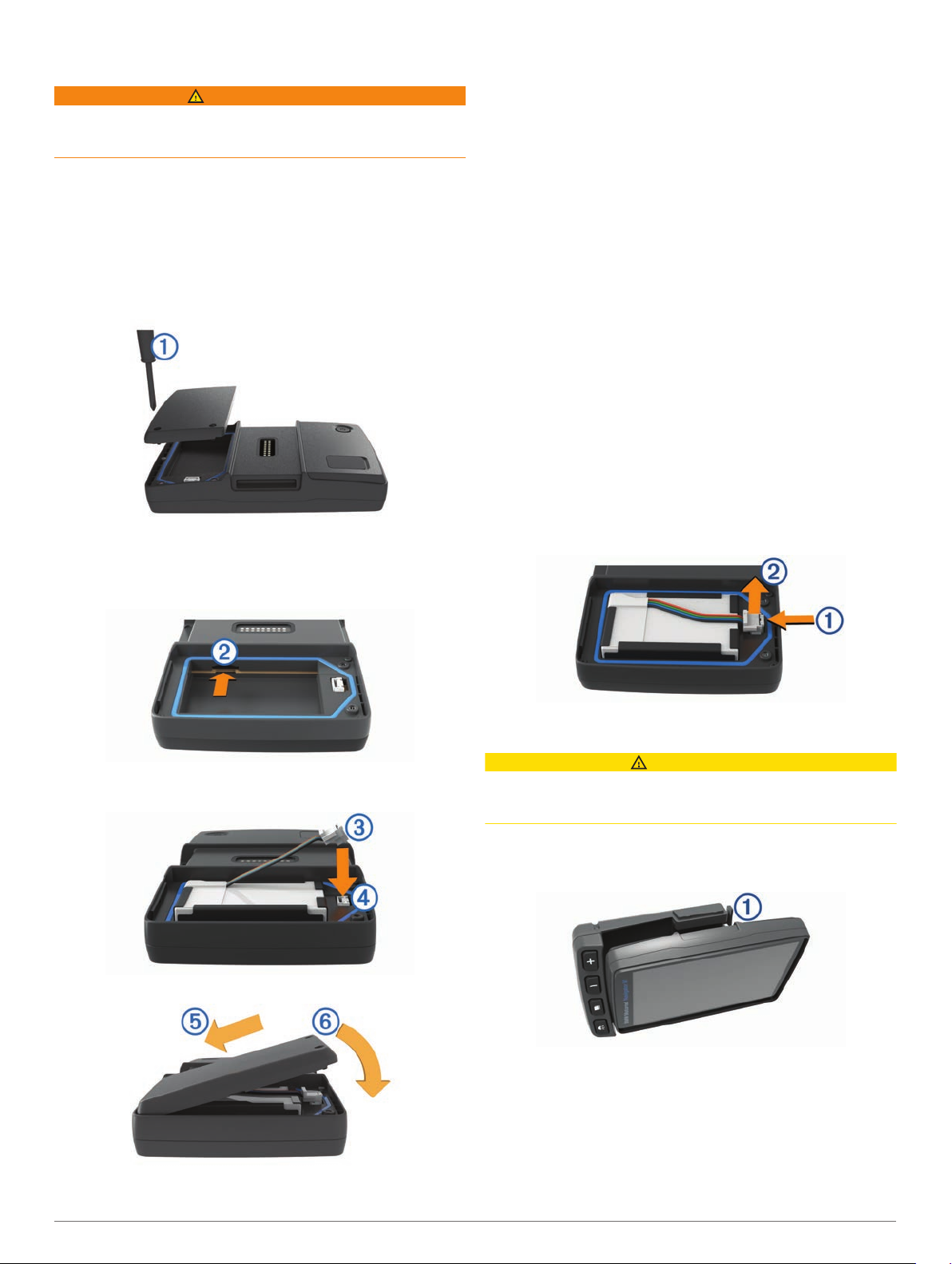
Aan de slag
OPMERKING:
Draai de schroeven niet te stevig vast.
WAARSCHUWING
Lees de gids Belangrijke veiligheids- en productinformatie in de
verpakking voor productwaarschuwingen en andere belangrijke
informatie.
Contactinformatie
Als u tijdens het gebruik van uw BMW Navigator problemen
ondervindt of als u vragen hebt, kunt u contact opnemen met uw
Motorrad dealer.
BMW
De batterij plaatsen
Neem de meegeleverde schroevendraaier À uit de
1
verpakking.
Neem de meegeleverde lithium-ionbatterij uit de verpakking.
2
Maak de schroeven los en verwijder het deksel van het
3
batterijvak.
Plaats indien nodig een microSD™-kaart Á in het toestel.
4
Het toestel inschakelen
OPMERKING: Het toestel wordt automatisch ingeschakeld als
het in de optionele motorfiets- of autohouder wordt geplaatst en
de externe voeding is aangesloten en ingeschakeld.
Druk op de aan-uitknop.
Het toestel uitschakelen
Houd de aan-uitknop ingedrukt tot er een melding op het
1
scherm verschijnt.
De melding verschijnt na vijf seconden. Als u de aan-uitknop
loslaat voordat de melding verschijnt, schakelt het toestel
over naar de slaapmodus.
Selecteer
2
Uit.
Het toestel resetten
U kunt het toestel resetten als het niet meer reageert.
Houd de aan-uitknop 10 seconden ingedrukt.
De batterij verwijderen
U kunt de batterij verwijderen als u het toestel gedurende
langere tijd niet denkt te gaan gebruiken.
Maak de schroeven los en verwijder het deksel van het
1
batterijvak.
Houd het ontgrendelingsknopje À op de batterijconnector
2
ingedrukt, trek de connector los en neem de batterij uit het
toestel Á.
Plaats de batterij met de kabel naar boven.
5
Plaats de batterijconnector  in de batterijpoort Ã.
6
Plaats het batterijdeksel, met de bovenkant eerst Ä.
7
Sluit het batterijdeksel Å en draai de schroeven vast.
8
Uw toestel in de motorfietshouder installeren
VOORZICHTIG
Controleer voordat u gaat rijden of de bovenkant van de hendel
horizontaal is en zich op gelijke hoogte met de bovenkant van
het toestel en de houder bevindt.
OPMERKING:
alle pakketten.
Plaats de onderkant van het toestel in de houder.
1
Kantel uw toestel naar achteren totdat het vastklikt en de
2
bovenkant van de hendel verzonken is met het omliggende
oppervlak van de motorfietshouder.
OPMERKING:
alvorens een batterijlader op uw motorfiets aan te sluiten. Druk
op de ontgrendelingsknop À aan de zijkant van de houder om
het toestel te verwijderen.
De motorfietshouder wordt niet meegeleverd in
Verwijder het toestel uit de motorfietshouder
Aan de slag 1
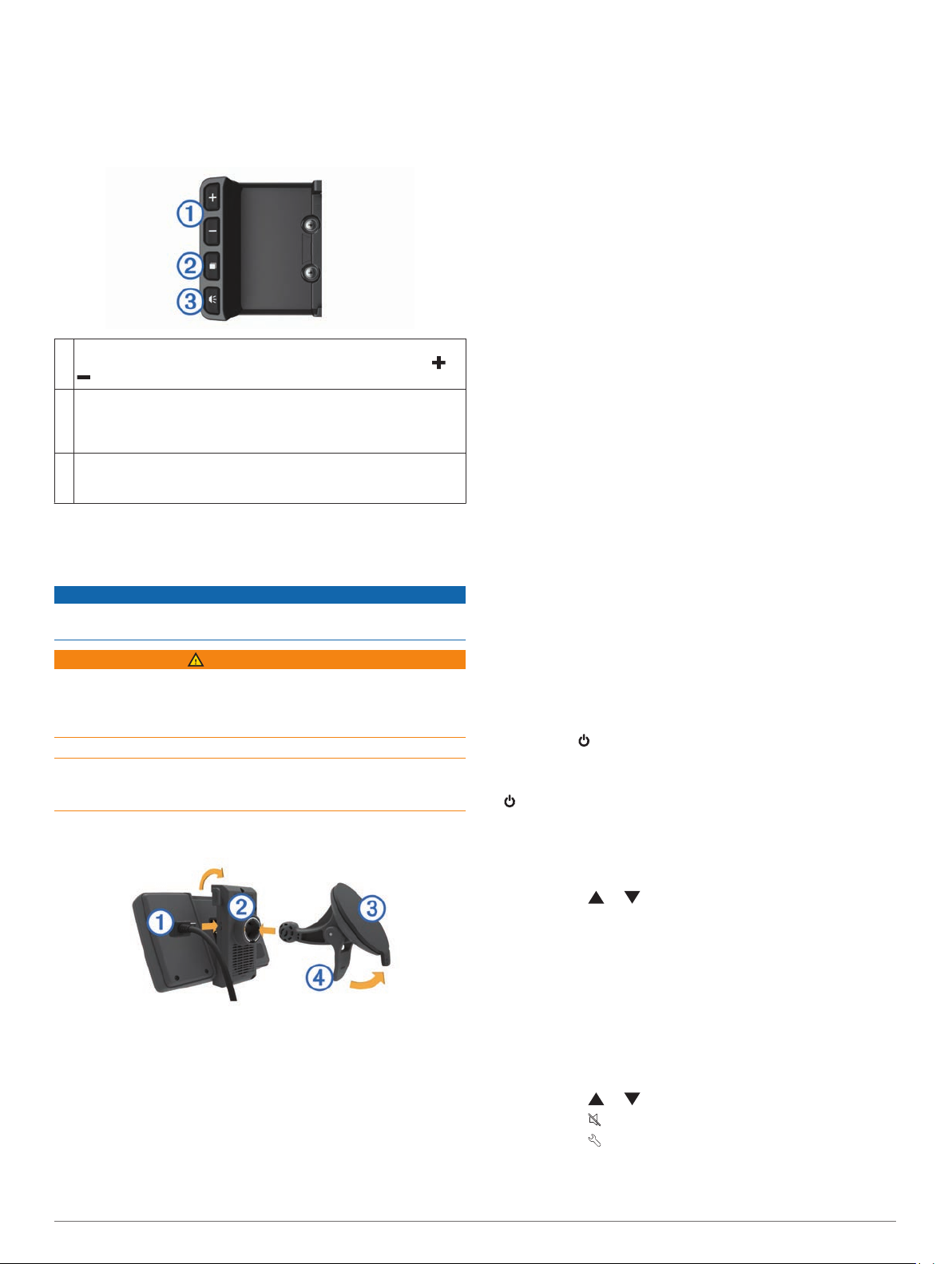
Over de motorfietshouder
U kunt bepaalde toestelfuncties bedienen met de knoppen op de
motorfietshouder.
OPMERKING: Raadpleeg de bij uw motorfiets meegeleverde
handleidingen voor meer informatie over bevestigingsopties
voor uw Navigator toestel.
Selecteer voor in- en uitzoomen op de kaart.
À
Selecteer voor gebruik van functionaliteit gemarkeerd met een of
.
Selecteer voor weergave van kaart, kompas, tripcomputer en
Á
mediaspeler.
Houd deze knop ingedrukt voor toegang tot de helderheidsinstel-
lingen.
Selecteer als u de huidige aanwijzing wilt horen wanneer u een
Â
Bluetooth® helm of headset hebt aangesloten.
Houd deze knop ingedrukt voor toegang tot de volume-instellingen.
Uw toestel in een auto bevestigen
OPMERKING: De autohouder maakt deel uit van de optionele
carkit.
LET OP
Raadpleeg voordat u het toestel monteert de lokale wetgeving
omtrent montage op de voorruit.
WAARSCHUWING
Dit product bevat een lithium-ionbatterij. Ter voorkoming van
persoonlijk letsel en schade aan het product als gevolg van
blootstelling van de batterij aan extreme hitte dient u het toestel
buiten het bereik van direct zonlicht te bewaren.
Gebruik de zuignapsteun niet op een motorfiets.
Lees de gids Belangrijke veiligheids- en productinformatie in de
verpakking voor productwaarschuwingen en andere belangrijke
informatie.
Sluit de kleine connector van de voertuigvoedingskabel
1
aan op de poort aan de zijkant van de autohouder Á.
Verwijder de doorzichtige plastic laag van de zuignap.
2
Maak de voorruit en de zuignap schoon en droog met een
3
pluisvrije doek.
Druk de zuignap  tegen de voorruit en duw de hendel
4
naar achteren, naar de voorruit toe.
Klik de steun op de zuignaparm.
5
Plaats de onderkant van het toestel in de houder.
6
Kantel het toestel naar achteren totdat het vastklikt.
7
Sluit het andere uiteinde van de voedingskabel van de auto
8
aan op de stroomvoorziening.
À
Ã
Ondersteuning en updates
Garmin Express™ (garmin.com
toegang tot deze services voor Garmin® toestellen.
• Productregistratie
• Producthandleidingen
• Software-updates
• Kaart- of baanupdates
Garmin Express
Sluit het toestel met een USB-kabel aan op uw computer.
1
Ga naar garmin.com/express.
2
Volg de instructies op het scherm.
3
instellen
/express
Levenslange kaartupdates activeren
OPMERKING:
toepassing op producten die niet beschikken over vooraf
geladen kaarten.
OPMERKING:
kaartupdates voor één compatibel Garmin product ontvangen
als en wanneer dergelijke updates door Garmin beschikbaar
worden gesteld totdat de nuttige levensduur van uw product is
afgelopen of (als dit zich eerder voordoet) totdat Garmin geen
kaartgegevens van de externe leverancier meer ontvangt. Een
toelichting op het begrip "nuttige levensduur" en andere
belangrijke voorwaarden en bepalingen vindt u op
www.garmin.com/numapslifetime.
Ga naar www.garmin.com/express
1
Volg de instructies op het scherm.
2
OPMERKING:
mailmeldingen ontvangen wanneer er een kaartupdate
beschikbaar is.
Levenslange kaartupdates zijn niet van
Met levenslange kaartupdates kunt u
Als u uw toestel registreert, kunt u e-
) biedt u eenvoudig
.
De slaapstand
Gebruik de slaapstand om te voorkomen dat de batterij
leegraakt terwijl het toestel niet wordt gebruikt. De slaapstand
verbruikt zeer weinig stroom. Als de batterij is opgeladen,
het toestel weken achtereen in de slaapstand laten staan.
kunt u
Slaapstand inschakelen
Druk op de .
Slaapstand uitschakelen
Druk wanneer het toestel zich in de slaapstand bevindt op de
.
De helderheid van het scherm aanpassen
Selecteer Instellingen >
1
Selecteer een optie:
2
• Selecteer of om de helderheid van het scherm aan
te passen.
• Selecteer
aan te passen.
OPMERKING:
alleen beschikbaar als het toestel op uw motorfiets is
bevestigd.
Automatisch om de helderheid automatisch
De instelling Automatische helderheid is
Scherm > Helderheid
.
Het volume aanpassen
Selecteer
1
Selecteer een optie:
2
• Selecteer of om het volume aan te passen.
• Selecteer om het geluid te dempen.
• Selecteer voor extra opties.
Volume.
2 Aan de slag
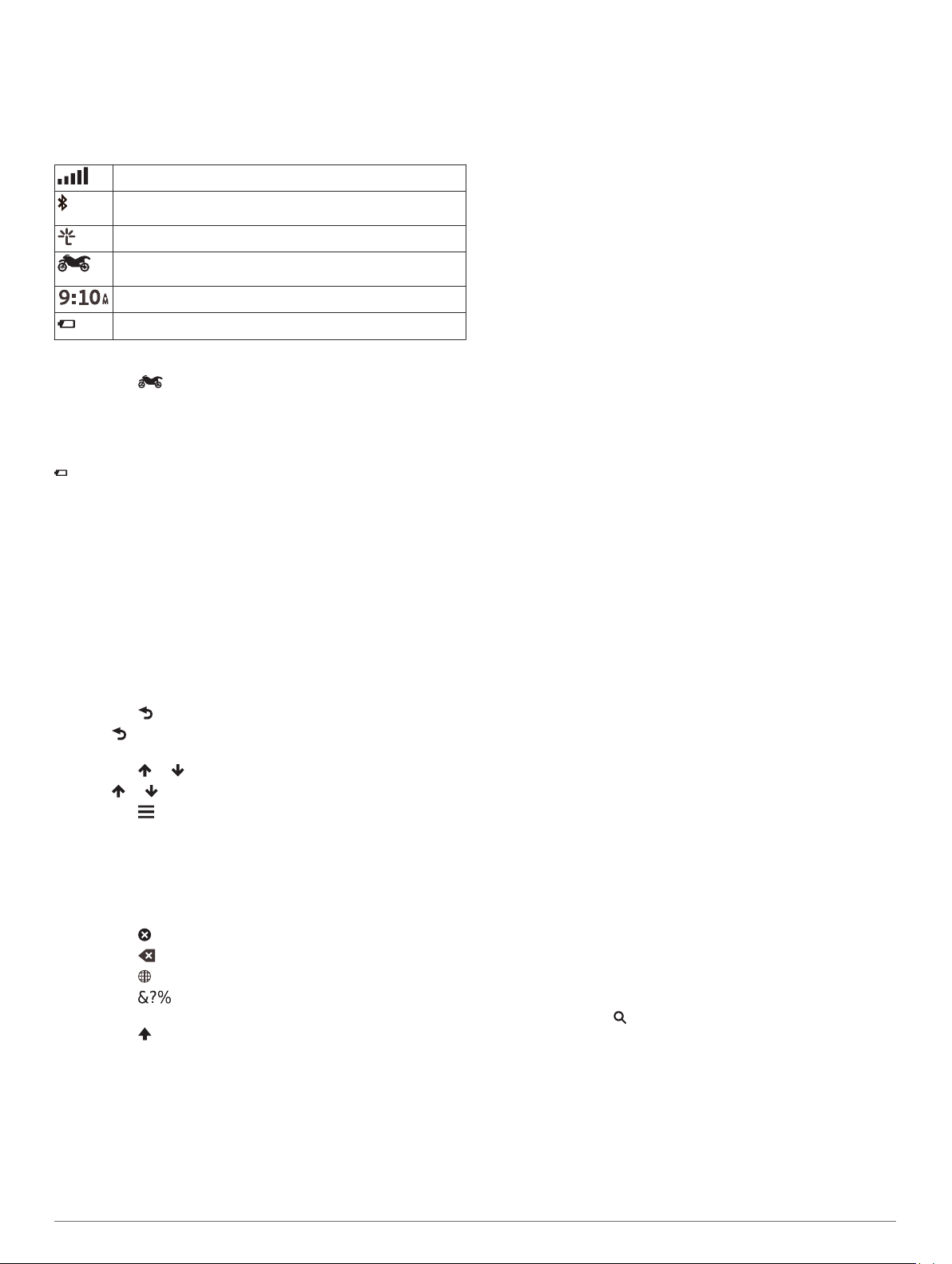
Statusbalkpictogrammen
De statusbalk bevindt zich boven aan het hoofdmenu. De
pictogrammen op de statusbalk bevatten informatie over de
functies van het toestel. Sommige pictogrammen kunt u
selecteren om instellingen aan te passen of verdere informatie
weer te geven.
GPS-signaalstatus.
Bluetooth status (wordt weergegeven als Bluetooth is ingeschakeld).
Verbonden met Smartphone Link.
Transportmodusindicator. Hiermee kunt u de modus auto,
motorfiets of offroad selecteren.
Huidige tijd.
Batterijstatus.
Een transportmodus kiezen
Selecteer .
Batterijgegevens
Zodra het toestel op de voeding wordt aangesloten, begint het
opladen.
op de statusbalk geeft de status van de interne batterij aan.
De tijd instellen
Selecteer de tijd in het hoofdmenu.
1
Selecteer een optie:
2
• Selecteer
stellen aan de hand van GPS-informatie.
• Sleep de nummers omhoog of omlaag om de tijd
handmatig in te stellen.
Automatisch om de tijd automatisch in te
Werken met de knoppen op het scherm
Met behulp van schermknoppen kunt u door de pagina's, menu's
en menu-opties van uw toestel navigeren.
• Selecteer om terug te gaan naar het vorige menuscherm.
• Houd ingedrukt om snel terug te gaan naar het
hoofdmenu.
• Selecteer of om door lijsten of menu's te bladeren.
• Houd of ingedrukt om sneller te bladeren.
• Selecteer om een contextmenu met de opties voor het
huidige scherm weer te geven.
Werken met het schermtoetsenbord
Zie "Taal- en toetsenbordinstellingen" als u de
toetsenbordindeling wilt wijzigen (Taal- en
toetsenbordinstellingen,
• Selecteer om een zoekitem te verwijderen.
• Selecteer als u een teken wilt wissen.
• Selecteer om de taal van het toetsenbord te wijzigen.
• Selecteer om speciale tekens zoals leestekens op te
geven.
• Selecteer om het gebruik van hoofdletters te wijzigen.
pagina
15).
Locaties
Op de kaarten op uw toestel staan locaties, bijvoorbeeld
restaurants, hotels, garages en straatgegevens. Met behulp van
categorieën kunt u naar bedrijven en attracties in de buurt
zoeken. U kunt ook zoeken naar adressen, coördinaten,
plaatsen en kruispunten.
dealers zoeken
BMW
U kunt een BMW dealer zoeken bij u in de buurt.
Selecteer
Waarheen?
> BMW Motorrad
.
Contactinformatie
Als u tijdens het gebruik van uw BMW
ondervindt of als u vragen hebt, kunt u contact opnemen met uw
BMW Motorrad dealer.
Navigator problemen
Locaties zoeken
Een locatie zoeken op categorie
Selecteer Waarheen?
1
Selecteer een categorie of selecteer Categorieën.
2
Selecteer indien nodig een subcategorie.
3
Selecteer een locatie.
4
Zoeken binnen een categorie
Nadat u naar een nuttig punt hebt gezocht, wordt in bepaalde
categorieën een snelzoeklijst weergegeven met de laatste drie
bestemmingen die u hebt geselecteerd.
Selecteer
1
Selecteer een categorie of selecteer Categorieën
2
Selecteer een categorie.
3
Selecteer indien van toepassing een bestemming in de
4
snelzoeklijst.
Selecteer indien van toepassing de juiste bestemming.
5
Waarheen?.
Een locatie zoeken met behulp van de zoekbalk
U kunt de zoekbalk gebruiken om locaties te zoeken door een
categorie, merk, adres of plaatsnaam in te voeren.
Selecteer Waarheen?.
1
Selecteer
2
Voer de zoekterm gedeeltelijk of helemaal in.
3
Onder de zoekbalk worden zoeksuggesties weergegeven.
Selecteer een optie:
4
• Als u een type bedrijf wilt zoeken, voer dan een categorie
• Als u een specifiek bedrijf wilt zoeken, voer dan de naam
• Als u een adres bij u in de buurt wilt zoeken, voert u een
• Als u een adres in een andere plaats wilt zoeken, voert u
• Als u een plaats wilt zoeken, voer dan de plaats en de
• Als u op coördinaten wilt zoeken, voer dan de breedte- en
Selecteer een optie:
5
• Als u een zoeksuggestie wilt gebruiken, dient u deze te
• Als u wilt zoeken met de door u ingevoerde tekst,
Selecteer, indien nodig, een locatie.
6
Voer zoekopdracht in in de zoekbalk.
in (bijvoorbeeld "bioscoop").
van het bedrijf gedeeltelijk of helemaal in.
straatnaam en een huisnummer in.
een straatnaam, het huisnummer, de plaats en de
provincie in.
provincie in.
lengtecoördinaten in.
selecteren.
selecteer dan .
Het zoekgebied wijzigen
Selecteer in het hoofdmenu Waarheen?.
1
Selecteer Zoeken nabij:.
2
Selecteer een optie.
3
Een locatie op de kaart zoeken
Voordat u plaatsen kunt zoeken die zijn opgenomen in de
kaartgegevens, zoals restaurants, ziekenhuizen en tankstations,
.
.
Locaties 3
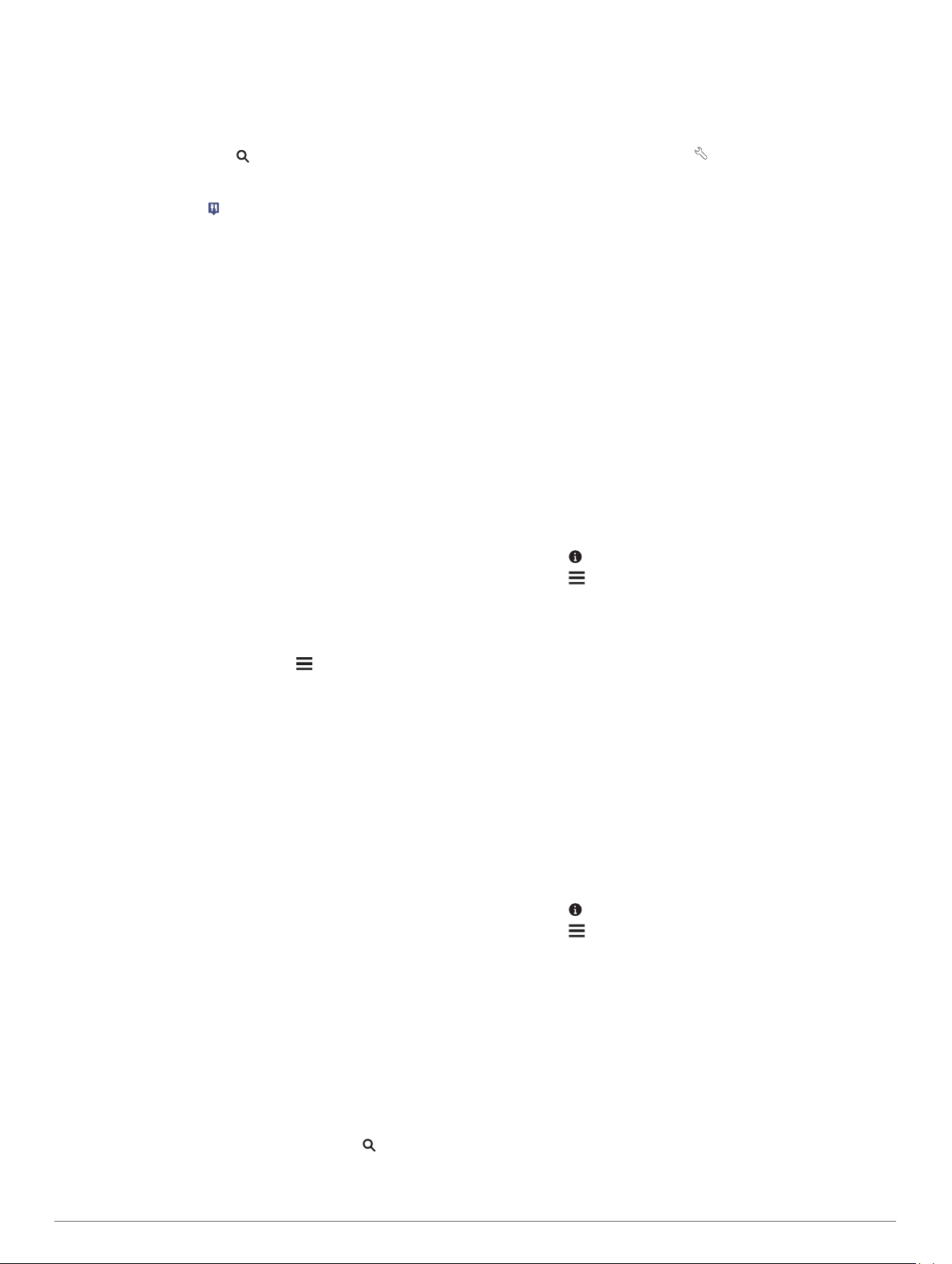
moet u de kaartlaag voor plaatsen onderweg inschakelen (zie
De kaartlagen aanpassen,
Selecteer
1
Versleep de kaart en zoom in om het te doorzoeken gebied
2
weer te geven.
Selecteer wanneer nodig en selecteer een
3
categoriepictogram om een specifieke categorie plaatsen te
bekijken.
Locatiemarkeringen ( of een blauwe stip) worden op de
kaart weergegeven.
Selecteer een optie:
4
• Selecteer een locatiemarkering.
• Selecteer een punt, bijvoorbeeld een straat, kruispunt of
Selecteer wanneer nodig een locatiebeschrijving om
5
aanvullende informatie te bekijken.
Bekijk kaart.
adres.
pagina
6).
Een adres zoeken
OPMERKING:
van de kaartgegevens die op het toestel zijn geladen.
Selecteer
1
Selecteer indien nodig Zoeken nabij: om het zoekgebied te
2
wijzigen (Het zoekgebied wijzigen, pagina 3).
Selecteer
3
Volg de instructies op het scherm om de adresinformatie in te
4
voeren.
Selecteer het adres.
5
De volgorde van de stappen is mede afhankelijk
Waarheen?.
Adres.
Recent gevonden locaties bekijken
Een overzicht van de 50 laatst gevonden locaties wordt op het
toestel opgeslagen.
Selecteer Waarheen? > Recent.
De lijst met recent gevonden locaties wissen
Selecteer Waarheen?
> Recent >
> Wis > Ja.
Parkeerplaats zoeken
Selecteer Waarheen?
1
Selecteer een parkeerplaats.
2
Uw vorige parkeerplaats vinden
Als u het toestel loskoppelt van de voertuigvoeding terwijl het
toestel is ingeschakeld, wordt uw huidige locatie als
parkeerplaats opgeslagen.
Selecteer Apps
> Categorieën > Parkeerplaatsen
> Vorige locatie
.
.
Zoekfuncties
Met behulp van de zoekfuncties kunt u bepaalde locatiesoorten
zoeken door instructies te volgen op het scherm.
Een kruispunt zoeken
U kunt een kruispunt of knooppunt tussen twee straten,
snelwegen of andere wegen zoeken.
Selecteer Waarheen? > Categorieën
1
Volg de instructies op het scherm om de straatnamen in te
2
voeren.
Selecteer het kruispunt.
3
Een plaats zoeken
OPMERKING:
centrum van die plaats.
Selecteer Waarheen?
1
Selecteer Voer zoekopdracht in
2
Voer de naam van een plaats in en selecteer .
3
Selecteer een plaats.
4
Als u een plaats selecteert, navigeert u naar het
> Categorieën > Plaatsen
> Kruispunten
.
.
.
Een locatie zoeken met behulp van coördinaten
U kunt een locatie zoeken door de lengtegraad en de
breedtegraad in te voeren. Dit kan handig zijn als u geocaches
zoekt.
Selecteer Waarheen? > Categorieën
1
Selecteer indien noodzakelijk en wijzig de
2
coördinaatindeling of datum.
Voer de breedte- en lengtecoördinaten in.
3
Selecteer
4
Geef weer op kaart.
> Coördinaten
.
Een gesimuleerde locatie instellen
Als u zich binnenshuis bevindt en het toestel ontvangt geen
satellietsignalen, kunt u de GPS-simulator gebruiken om routes
te plannen vanaf een gesimuleerde locatie.
Selecteer Instellingen >
1
Selecteer Bekijk kaart in het hoofdmenu.
2
Tik twee keer op de kaart om een gebied te selecteren.
3
Het adres van de locatie wordt onder in het scherm
weergegeven.
Selecteer de beschrijving voor de locatie.
4
Selecteer Stel locatie in.
5
Navigatie > GPS Simulator
.
Locaties opslaan
Een locatie opslaan
Zoek naar een locatie Een locatie zoeken op categorie,
1
pagina 3.
Selecteer een locatie in de zoekresultaten.
2
Selecteer .
3
Selecteer > Sla op.
4
Uw huidige locatie opslaan
Selecteer het voertuigpictogram op de kaart.
1
Selecteer Sla op.
2
Voer een naam in en selecteer OK
3
Selecteer OK
4
Een route naar een opgeslagen locatie starten
Selecteer Waarheen? >
1
Selecteer indien nodig een categorie of selecteer Alle
2
opgeslagen plaatsen.
Selecteer een locatie.
3
Selecteer Ga!
4
Een opgeslagen locatie bewerken
Selecteer Waarheen?
1
Selecteer indien nodig een categorie.
2
Selecteer een locatie.
3
Selecteer .
4
Selecteer > Wijz..
5
Selecteer een optie:
6
• Selecteer Naam.
• Selecteer Telefoonnummer.
• Selecteer Categorieën
opgeslagen locatie toe te wijzen.
• Selecteer Wijzig kaartsymbool om het symbool te
wijzigen waarmee de opgeslagen locatie op de kaart
wordt gemarkeerd.
Wijzig de informatie.
7
Selecteer OK.
8
Categorieën aan een opgeslagen locatie toewijzen
U kunt uw eigen categorieën toevoegen om uw opgeslagen
locaties te ordenen.
.
Opgeslagen
.
> Opgeslagen
om categorieën aan de
.
.
.
4 Locaties
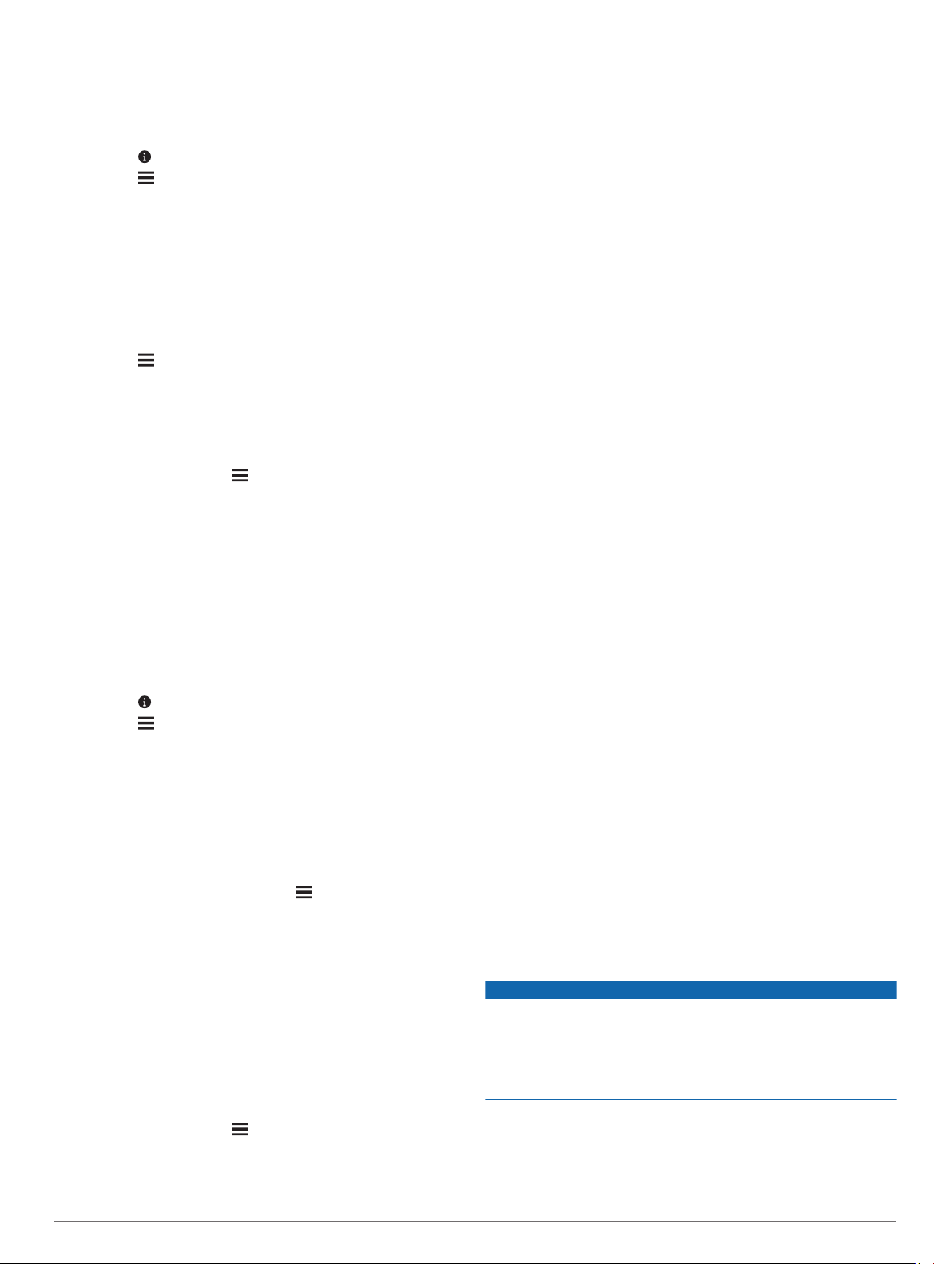
OPMERKING:
opgeslagen locaties weergegeven nadat u ten minste 12
locaties hebt opgeslagen.
Selecteer Waarheen?
1
Selecteer een locatie.
2
Selecteer .
3
Selecteer > Wijz.
4
Voer een of meer categorienamen in, van elkaar gescheiden
5
met een komma.
Selecteer indien nodig een voorgestelde categorie.
6
Selecteer OK
7
Een opgeslagen locatie verwijderen
OPMERKING:
teruggezet.
Selecteer Waarheen?
1
Selecteer > Wis opgeslag. plaatsen.
2
Selecteer het vak naast de opgeslagen locaties die u wilt
3
wissen en selecteer Wis
Een thuislocatie opslaan
U kunt een thuislocatie instellen voor de locatie waar u het
vaakst naartoe terugkeert.
Selecteer Waarheen? > >
1
Selecteer
2
Recent gevonden.
De locatie wordt opgeslagen als "Thuis" in het menu
Opgeslagen.
Naar huis navigeren
De eerste keer dat u een route naar huis start, vraagt het toestel
u om uw thuislocatie op te geven.
Selecteer Waarheen? > Naar huis.
1
Voer zo nodig uw thuislocatie in.
2
De gegevens van uw thuislocatie bewerken
Selecteer Waarheen?
1
Selecteer .
2
Selecteer > Wijz..
3
Voer uw wijzigingen in.
4
Selecteer OK.
5
Categorieën worden in het menu met
> Opgeslagen
> Categorieën
.
Verwijderde locaties kunnen niet worden
> Opgeslagen
.
Stel thuislocatie in
Voer mijn adres in, Gebruik huidige locatie of
> Opgeslagen > Thuis
.
.
.
.
.
Recent gevonden locaties bekijken
Een overzicht van de 50 laatst gevonden locaties wordt op het
toestel opgeslagen.
Selecteer Waarheen? > Recent.
De lijst met recent gevonden locaties wissen
Selecteer Waarheen?
> Recent >
> Wis > Ja.
Snelkoppelingen
Navigatie
Een route starten
Zoek naar een locatie.
1
Selecteer een locatie.
2
Selecteer Ga!.
3
Meerdere routes vooraf bekijken
Zoek naar een locatie.
1
Selecteer een locatie in de zoekresultaten.
2
Selecteer Routes
3
Selecteer een route.
4
De routeberekeningsmodus wijzigen
Selecteer Instellingen >
1
Selecteer een optie:
2
• Selecteer Snellere tijd om routes te berekenen die sneller
worden afgelegd maar mogelijk langer in afstand zijn.
• Selecteer Bochtige wegen om routes te berekenen die
de voorkeur geven aan bochtige wegen.
• Selecteer Offroad
te berekenen, zonder rekening te houden met wegen.
• Selecteer Kortere afstand om routes te berekenen die
korter in afstand zijn maar mogelijk langzamer worden
afgelegd.
Offroad navigeren
Als u niet de normale wegen wilt gebruiken, kunt u de Offroadmodus gebruiken.
Selecteer Instellingen > Navigatie.
1
Selecteer Berekenmodus > Offroad > Sla op.
2
De volgende route wordt berekend als een rechte lijn naar de
locatie.
Een route met bochtige wegen kiezen
Uw toestel kan routes berekenen met voorkeur voor bochtige
wegen door pittoresk landschap, waarbij autowegen en steden
worden vermeden. Met deze functie kunt u de rit voor uzelf
aangenamer maken, maar bent u mogelijk wel langer onderweg
naar uw bestemming.
Selecteer Instellingen > Navigatie > Berekenmodus >
1
Bochtige wegen
Start een route.
2
Een route naar een opgeslagen locatie starten
Selecteer Waarheen? > Opgeslagen.
1
Selecteer indien nodig een categorie of selecteer Alle
2
opgeslagen plaatsen.
Selecteer een locatie.
3
Selecteer
4
Ga!.
.
Navigatie > Berekenmodus
om routes van beginpunt naar eindpunt
> Sla op
.
.
Een snelkoppeling toevoegen
U kunt snelkoppelingen toevoegen aan het menu Waarheen?.
Een snelkoppeling kan verwijzen naar een locatie, een categorie
of een zoekfunctie.
Het menu Waarheen? kan tot wel 36
snelkoppelingspictogrammen bevatten.
Selecteer Waarheen? >
1
Selecteer een item.
2
Voeg kortere manier toe
.
Een snelkoppeling verwijderen
Selecteer Waarheen?
1
Selecteer een snelkoppeling die u wilt verwijderen.
2
Selecteer de snelkoppeling opnieuw om te bevestigen.
3
Selecteer Sla op.
4
Navigatie 5
>
>
Wis snelkoppeling(en)
.
Uw route op de kaart
LET OP
Het pictogram met de snelheidslimiet dient alleen ter informatie
en u bent te allen tijde zelf verantwoordelijk voor het opvolgen
van aangegeven snelheidsbeperkingen en veilige deelname aan
het verkeer.
of waarschuwingen die u ontvangt als u zich niet houdt aan van
toepassing zijnde verkeersregels en verkeersborden.
De route wordt aangegeven met een magenta lijn. Uw
bestemming wordt aangegeven met een geruite vlag.
Tijdens uw reis leidt het toestel u naar uw bestemming met
behulp van gesproken aanwijzingen (wanneer het toestel in de
autohouder is geplaatst of met een Bluetooth headset is
Garmin is niet verantwoordelijk voor verkeersboetes
